問:TP-Link TL-WR841N怎么重新設(shè)置密碼?
答:TP-Link TL-WR841N路由器有2個(gè)密碼,分別是登錄密碼(管理員密碼)、無線WiFi密碼。由于小編不知道你是想要重新設(shè)置哪一個(gè)密碼,所以下面小編會對重新設(shè)置登錄密碼、重新設(shè)置WiFi密碼都進(jìn)行詳細(xì)介紹。
一、重新設(shè)置WiFi密碼
1、V8、V9版本的TL-WR841N路由器
(1)、登錄到設(shè)置界面
在瀏覽器中輸入:192.168.1.1——>“用戶名”、“密碼”都輸入:admin,登錄到設(shè)置界面

(2)、重新設(shè)置WiFi密碼
點(diǎn)擊“無線設(shè)置”——>“無線安全設(shè)置”——>選擇“WPA-PSK/WPA2-PSK”——>設(shè)置“PSK密碼”——>點(diǎn)擊頁面下方的“保存”按鈕。
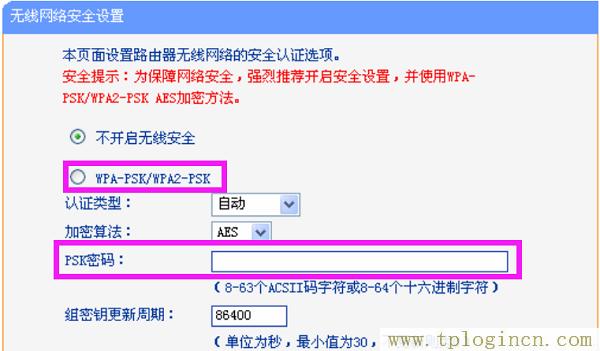
2、V10、V11版本的TL-WR841N路由器
(1)、登錄到設(shè)置界面
在瀏覽器中輸入:192.168.1.1——>輸入“管理員密碼”,登錄到設(shè)置界面。
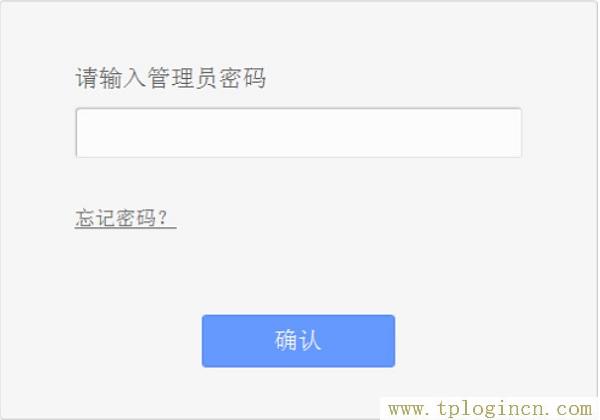
(2)、重新設(shè)置WiFi密碼
點(diǎn)擊“無線設(shè)置”——>“無線安全設(shè)置”——>選擇“WPA-PSK/WPA2-PSK”——>設(shè)置“PSK密碼”——>點(diǎn)擊頁面下方的“保存”按鈕。
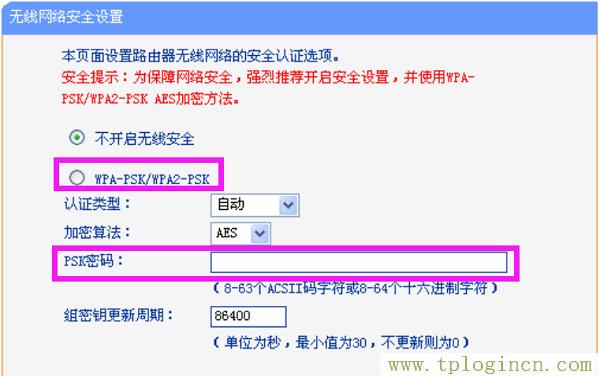
3、V12版本的TL-WR841N路由器
(1)、登錄到設(shè)置界面
在瀏覽器中輸入:tplogin.cn——>輸入“管理員密碼”,登錄到設(shè)置界面。
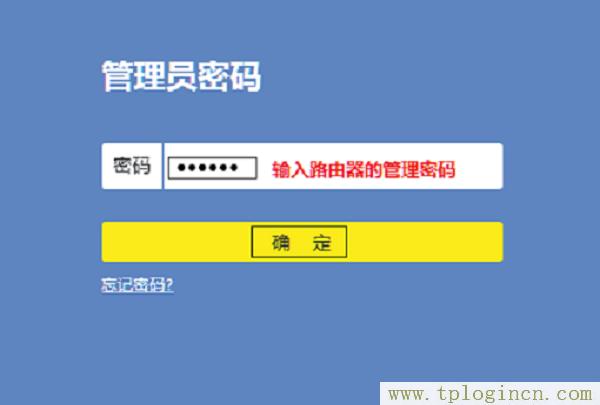
(2)、重新設(shè)置WiFi密碼
點(diǎn)擊“路由設(shè)置”——>“無線設(shè)置”——>然后設(shè)置“無線密碼”——>點(diǎn)擊“保存”。
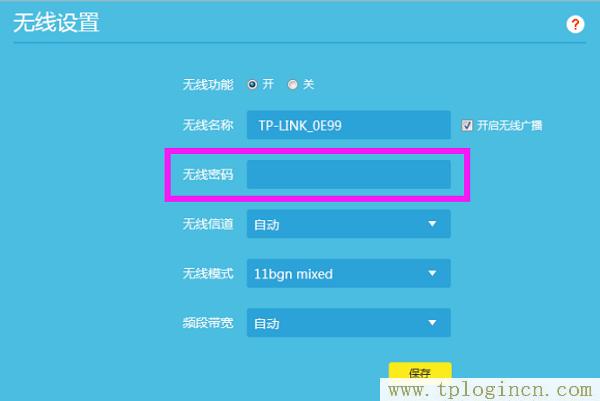
重要說明:
(1)、TP-Link TL-WR841N路由器目前有V8、V9、V10、V11、V12等多個(gè)硬件版本,不同硬件版本的TL-WR841N路由器。重新設(shè)置WiFi密碼的方法不一樣,所以上文分別進(jìn)行了介紹。
(2)、TP-Link路由器的硬件版本,可以在這臺路由器底部標(biāo)簽上查看到,如下圖所示,Ver后面的就是硬件版本信息。

(3)、V10、V11、V12版本的TL-WR841N路由器,打開設(shè)置界面時(shí)的“管理員密碼”,是第一次設(shè)置這臺路由器時(shí),用戶自己創(chuàng)建的。
如果忘記了,是無法登錄到設(shè)置界面的。此時(shí)的解決辦法是,把TL-WR841N路由器恢復(fù)出廠設(shè)置,然后重新設(shè)置一個(gè)“管理員密碼”,并重新設(shè)置TL-WR841N路由器上網(wǎng)、重新設(shè)置WiFi名稱和WiFi密碼。
(4)、如果不清楚如何把TL-WR841N路由器恢復(fù)出廠設(shè)置,可以查看教程:
TP-Link TL-WR841N路由器恢復(fù)出廠設(shè)置方法
二、重新設(shè)置登錄密碼
1、V8、V9版本的TL-WR841N路由器
(1)、登錄到設(shè)置界面
在瀏覽器中輸入:192.168.1.1——>“用戶名”、“密碼”都輸入:admin,登錄到設(shè)置界面。

(2)、重新設(shè)置登錄密碼
點(diǎn)擊“系統(tǒng)工具”——>“修改登錄口令”——>然后輸入“原用戶名”、“原口令”admin——>然后重新設(shè)置登錄密碼,如下圖所示。
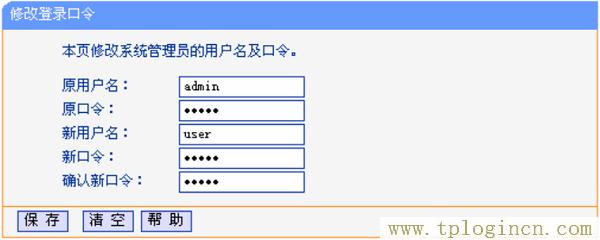
2、V10、V11版本的TL-WR841N路由器
(1)、登錄到設(shè)置界面
在瀏覽器中輸入:192.168.1.1——>輸入“管理員密碼”,登錄到設(shè)置界面。
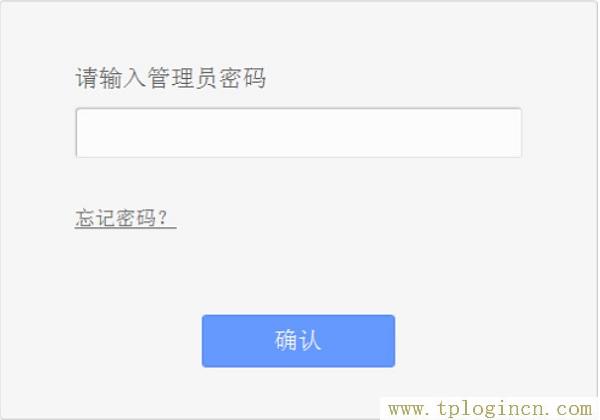
(2)、重新設(shè)置登錄密碼
點(diǎn)擊“系統(tǒng)工具”——>“修改登錄口令”——>然后輸入“原用戶名”、“原口令”admin——>然后重新設(shè)置登錄密碼,如下圖所示。
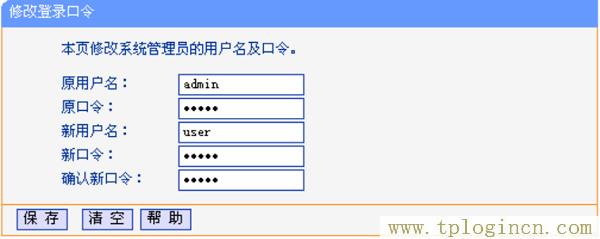
3、V12版本的TL-WR841N路由器
(1)、登錄到設(shè)置界面
在瀏覽器中輸入:tplogin.cn——>輸入“管理員密碼”,登錄到設(shè)置界面。
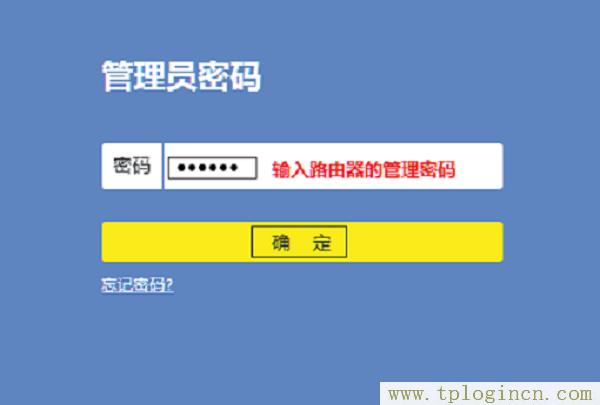
(2)、重新設(shè)置登錄密碼
點(diǎn)擊“路由設(shè)置”——>“修改管理員密碼”——>輸入“原登錄密碼”——>設(shè)置“新登錄密碼”——>點(diǎn)擊“保存”,如下圖所示。
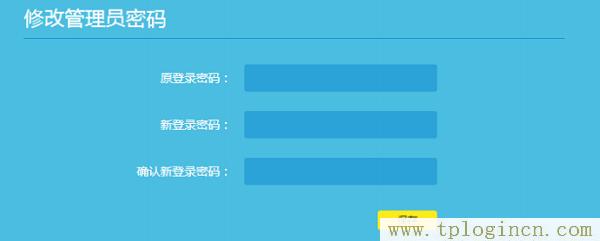
重要說明:
V10、V11、V12版本的TL-WR841N路由器,打開設(shè)置界面時(shí)的“管理員密碼”,是第一次設(shè)置這臺路由器時(shí),用戶自己創(chuàng)建的。
如果忘記了,是無法登錄到設(shè)置界面的。此時(shí)的解決辦法是,把TL-WR841N路由器恢復(fù)出廠設(shè)置,然后重新設(shè)置一個(gè)“管理員密碼”,并重新設(shè)置TL-WR841N路由器上網(wǎng)、重新設(shè)置WiFi名稱和WiFi密碼。

